DNS_PROBE_FINISHED_NXDOMAIN Hatası Çözümü
Web de dolaşırken internetinizde ve girmiş olduğunuz URL’nin doğru olmasın rağmen yüklenmeyen internet sayfaları ile karşılaşabilirsiniz. Google Chrome’da gezinen kullanıcılar herhangi bir yüklenme sorunu oluştuğunda DNS_PROBE_FINISHED_NXDOMAIN hatası ile karşı karşıya kalırlar.
Bu yazımızda DNS_PROBE_FINISHED_NXDOMAIN hatasının nedenlerinden ve çözümlerinden bahsedeceğiz.
DNS_PROBE_FINISHED_NXDOMAIN Hatasının Nedenleri
Bazı kullanıcılar DNS_PROBE_FINISHED_NXDOMAIN hatasını ekranlarında görünce endişelenebilirler. Hata kodundan da anlaşılacağı gibi bu sorun DNS’den kaynaklanan bir sorundur. Domain Name System veya Alan Adı Sistemi, ya da kısaltılmış şekli olan DNS, web sitelerinin ziyaret edilebilmesi için gerekli olan şeydir.
Bir internet sitesine girmek istediğiniz zaman o sitenin alan adını yazarak ziyaret edersiniz fakat arka planda DNS sunucular IP adresini kullanarak işlemler yapmaktadır. Alan adı sayede bir internet sitesine girmek için o sitenin IP adresini ezberlemenize gerek yoktur. Alan adı ile hızlı ve basit bir şekilde ziyaret edebilirsiniz. Herhangi bir URL’yi bir internet tarayıcısının adres çubuğuna girdiğiniz zaman, D2NS, URL’nin IP adresini aramak için kendi online veritabanına bir istek gönderi. DNS girmiş olduğunuz URL’ ye ait herhangi bir sonuç bulamazsa, Google Chrome size ”DNS_PROBE_FINISHED_NXDOMAIN” bu hata mesajını gösterir.
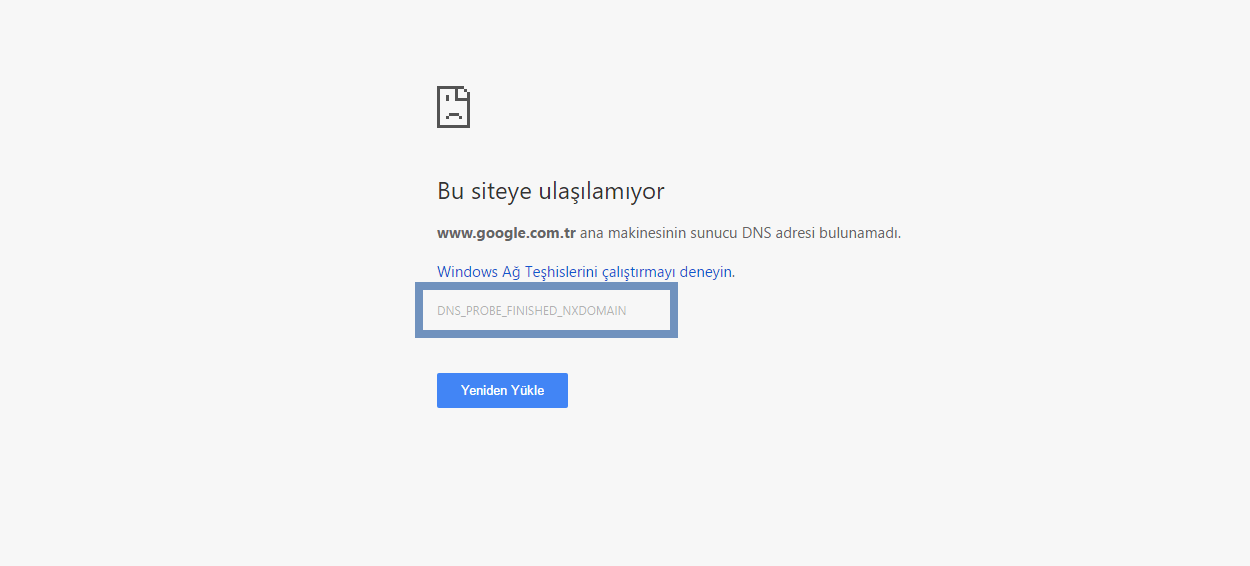
Bu hatanın birçok nedeni vardır aşağıda sizlere bu hatanın nedenlerinden bahsedeceğiz.
VPN ve Antivirüs’ü Devre Dışı Bırakmak
VPN (Sanal Özel Ağ) ve antivirüs, web de fazla zaman geçiren kişiler için mükemmel güvenlik çözümleri sunmaktadır. Fakat VPN ve antivirüslerin özellikleri bazen web kullanıcılarının bazı sitelere erişmelerini engeller. Bilgisayarınızda ki internet bağlantı ayarlarını düzenlemeden önce, aktif olan VPN ya da antivirüsü devre dışı bırakınız.
Antivirüsünün devre dışı bırakılması son derece basit bir işlemdir. Yapmanız gereken tek şey kontrol panelini açarak, gereken seçeneği bulmaktır. Diğer taraftan ise, Windows’da VPN’i devre dışı bırakmak için aşağıda belirttiğimiz adımları izleyin:
- Kontrol Paneli menüsünde yer alan “Ağ Bağlantıları” seçeneğini bularak çift tıklayın. Yaptığınız bu işlem sayesinde kullandığınız bağlantıların bir listesini görmenizi sağlayacaktır.
- Devre dışı kalmasını istediğiniz VPN’in üzerine gelin. Daha sonra Windows versiyonuna bağlı olarak pencerenin sol tarafında ya da üstünde yer alan içeriksel bir menü görünecektir. “Bu bağlantının ayarlarını değiştir” seçeneğine tıklayın.
- Pencerenizin üst tarafında yer alan “Ağ Oluşturma” sekmesini seçerek “Kaldır” butonuna tıklayın. İşleminiz tamamlanmış olacaktır fakat VPN’i başarıyla devre dışı kaldığından emin olmanız için bilgisayarınızı hemen yeniden başlatmanız gerekiyor.
DNS Önbelleğini Temizlemek
DNS önbelleğinde ziyaret ettiğiniz tüm web sitelerinin IP adresleri saklanır. Eski IP adresleri de bu soruna neden olabilir. Bu yüzden olabildiğince Önbelleğin temiz kalması gerekiyor. Bu işlemi yapmak DNS_PROBE_FINISHED_NXDOMAIN hatasının çözmü için işinize yarayabilir. yardımcı olabilir. Önbelleğin temizlenmesi için Windows’da bulunan komut istemini yönetici olarak çalıştırmanız gerekiyor. Daha sonra “ipconfig/flushdns” yazarak enter tuşuna basın.
Google DNS’i Kullanmak
Önbellek temizliği işinize yaramadıysa eğer DNS sunucunuzu değiştirmeyi deneyebilirsiniz. Varsayılan olarak bilgisayarınız internet sağlayıcınızdan gelen sunucuyu ya da modeminizden gelen sunucuyu kullanmaktadır. Fakat, bu sunucu adresi DNS sorunlarına neden olabilir. Bu sorunu yaşamamak için daha iyi bağlantı hızı için ve güvenilebilirlik için birçok kişi OpenDNS ya da Google DNS kullanmayı tercih eder. Aşağıda belirttiğimiz aşamalar uygulayarak DNS sunucunuzu değiştirebilirsiniz.
- Kontrol Paneli menüsünden “Ağ ve Paylaşım Merkezi” kısmını bulun.
- Daha sonra pencerenin sol kenarında yer alan “Bağdaştırıcı ayarlarını değiştirin” kısmını göreceksiniz. Oraya tıklayarak bağlantı listenizi gösteren yeni bir pencerenin açılmasını sağlayacaksınız.
- Kullandığınız bağlantının üstüne gelin sağ tıklayarak “Özellikler” seçeneğine tıklayın.
- “İnternet Protokolü sürüm 4 (TCP/IPv4)”ü bulup seçin, ardından tekrar “Özellikler” seçeneğine tıklayın.
- Pencerenin altında iki tane boşluk göreceksiniz. Buradan bilgisayarınızın tercih etiği ve alternatif olan sunucu adreslerini değiştirmeniz mümkündür. Google’un adresleri 8.8.8.8 ve 8.8.4.4’dür; OpenDNS’in ise 208.67.222.220 ve 208.67.220.222.’dir.
- Hem tercih edilen, hem de alternatif adreslerini girdikten sonra, Tamam butonuna tıklayın.
IP Adresini Komut Satırı Üzerinden Ayarlama
Bu seçenek DNS önbelleğini temizlemenin daha kapsamlı yoludur. Windows kullanıyorsanız eğer Komut Satırı’nı yönetici olarak çalıştırarak aşağıda belirttiğimiz komutları girin:
ipconfig/release ipconfig/all ipconfig/flushdns ipconfig/renew netsh int ip set dns netsh winsock reset
Bu komutları tek tek girmelisiniz. Hepsini yazdıktan sonra enter tuşuna basmalısınız. Bu işlemi kullanıcılar IP adreslerini yenilemek için ya da bilgisayarlarında yer alan Winsock programının yeniden başlatılması için kullanmaktadırlar. Winsock’u yeniden başlatmak çok faydalıdır çünkü Winsock web uygulamalarından gelen istekleri kontrol etmekten sorumludur bu işlemin arada bir yapılması çok iyi olacaktır.
Chrome Flags’i Sıfırlamak
Google Chrome, resmi olarak yayınlanmamış özellikleri denemelerine izin veren tarayıcılardan bir tanesidir. Hala yapım aşamasında olduklarından dolayı bazı cihazlarda düzgün çalışmayabilirler. Bu özellikler bağlantının bozulmasına neden olabilir.
”DNS_PROBE_FINISHED_NXDOMAIN” hata mesajıyla karşılaşırsanız, bu özellikler için bulunan ayarı sıfırlayabilirsiniz. Yapmanız gereken tek şey adres çubuğuna “chrome://flags/” yazmak olacaktır. Bilgisayarınız da deneysel Chrome özelliklerinin yer aldığı bir sayfa karşınıza gelecek. Sağ üste köşede bulunan “Hepsini varsayılana sıfırlayın” butonuna tıklayın. Ardından Chrome’u kapatıp tekrar açın.
Sonuç
Google Chrome kullanan bireyler için DNS_PROBE_FINISHED_NXDOMAIN sıkça çıkan karmaşık bir hatadır. Bu yazımızda hataya neden olan şeyleri ve çözümlerinden bahsettik. Umarız işinize yarayacak bir konu olmuştur.
DNS_PROBE_FINISHED_NXDOMAIN Hatası Çözümü başlıklı yazımız ile ilgili aklınıza takılan sorularınızın yanıtını alabilmeniz için veya öneride bulunabilmeniz için aşağıda yer alan yorumlar kısmını kullanarak bizimle iletişime geçebilirsiniz.
Dilerseniz daha önce bloğumuzda paylaştığımız En İyi 8 Şirket İsmi Bulma Aracı başlıklı yazımızı da okuyabilirsiniz.




